GeForce Experience能够让我们的驱动程序时刻保持最好的最新的状态,还支持录制游戏视频,捕捉游戏画面。那么GeForce Experience能显示帧数吗?今天自由互联小编就来教教大家怎么开启GeF
GeForce Experience能够让我们的驱动程序时刻保持最好的最新的状态,还支持录制游戏视频,捕捉游戏画面。那么GeForce Experience能显示帧数吗?今天自由互联小编就来教教大家怎么开启GeForce Experience自带的帧数显示的方法。
第一步:首先我们打开安装好的GeForce Experience,并登录(如图所示)。
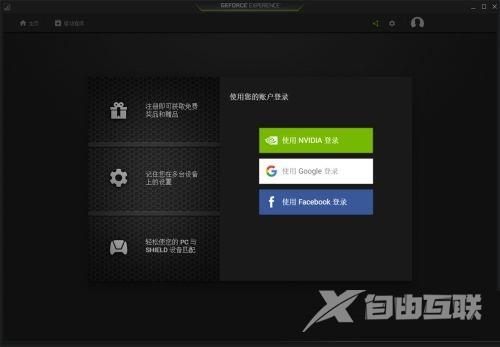
第二步:然后我们进入主界面后,点击右上方头像左边的第一个按钮(如图所示)。
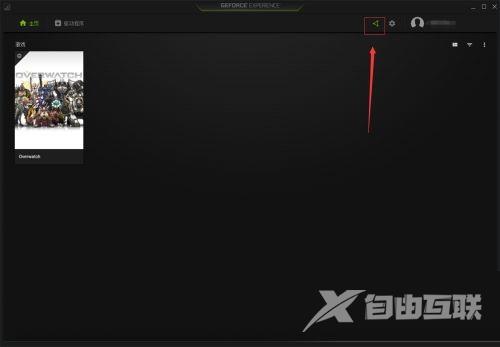
第三步:接着我们点击齿轮状的设置按钮(如图所示)。
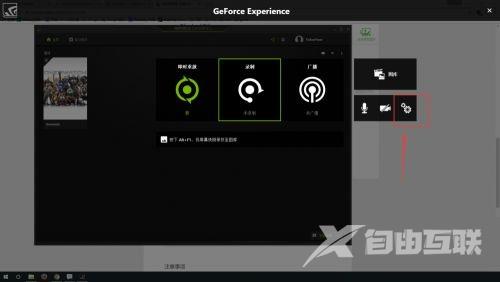
第四步:进入首选项页面,选择覆盖(如图所示)。
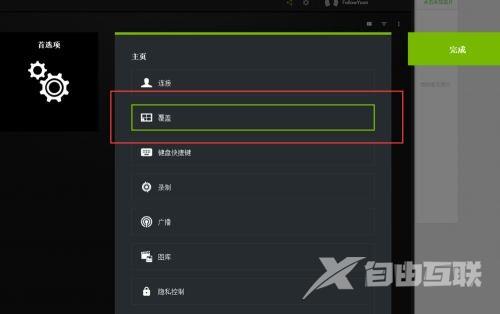
第五步:接着我们进入覆盖页面后,点击FPS计数器,并选择一个显示的位置,比如这里选择的右上角(如图所示)。

第六步:最后我们玩游戏的时候就有帧数显示了(如图所示)。

